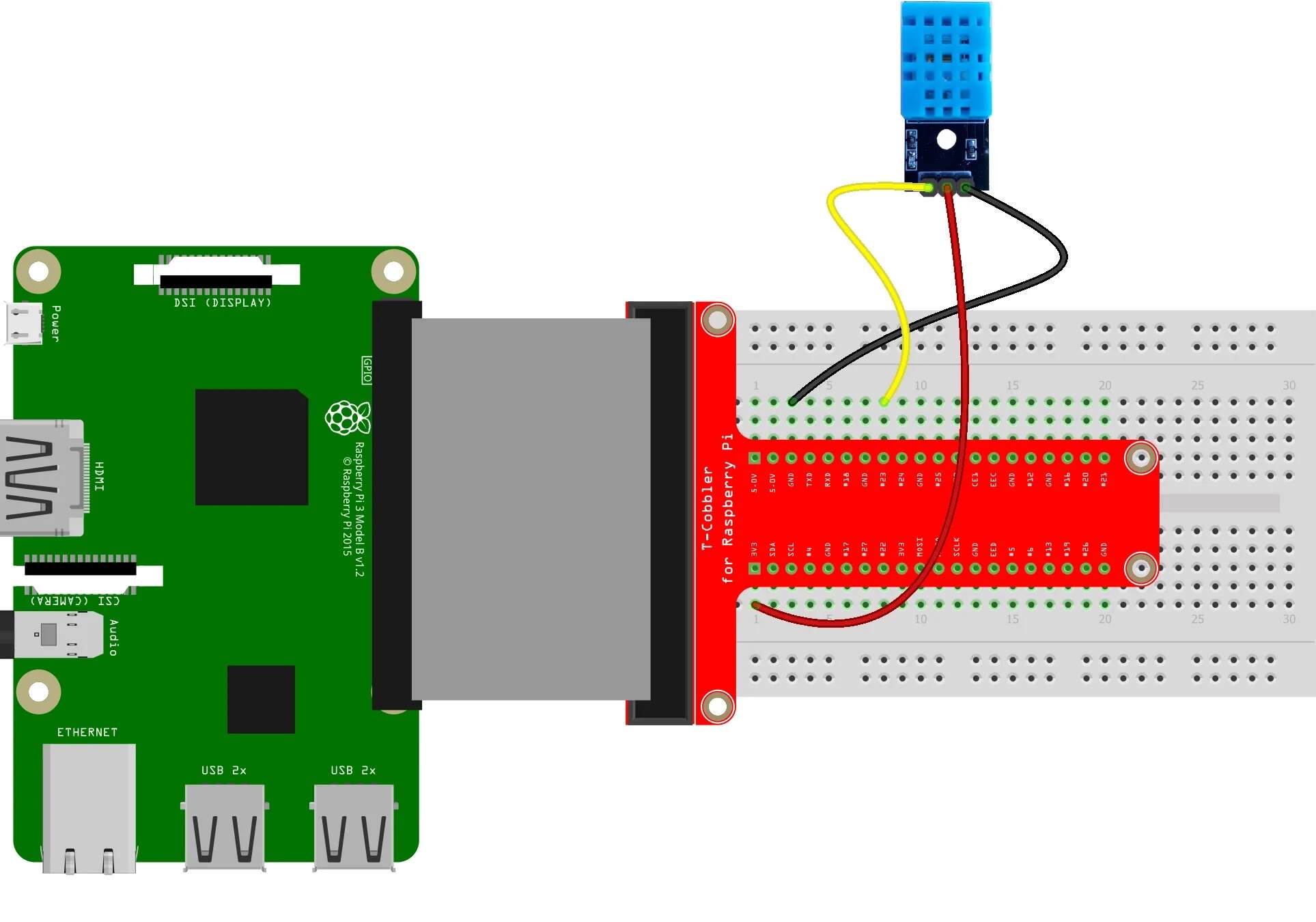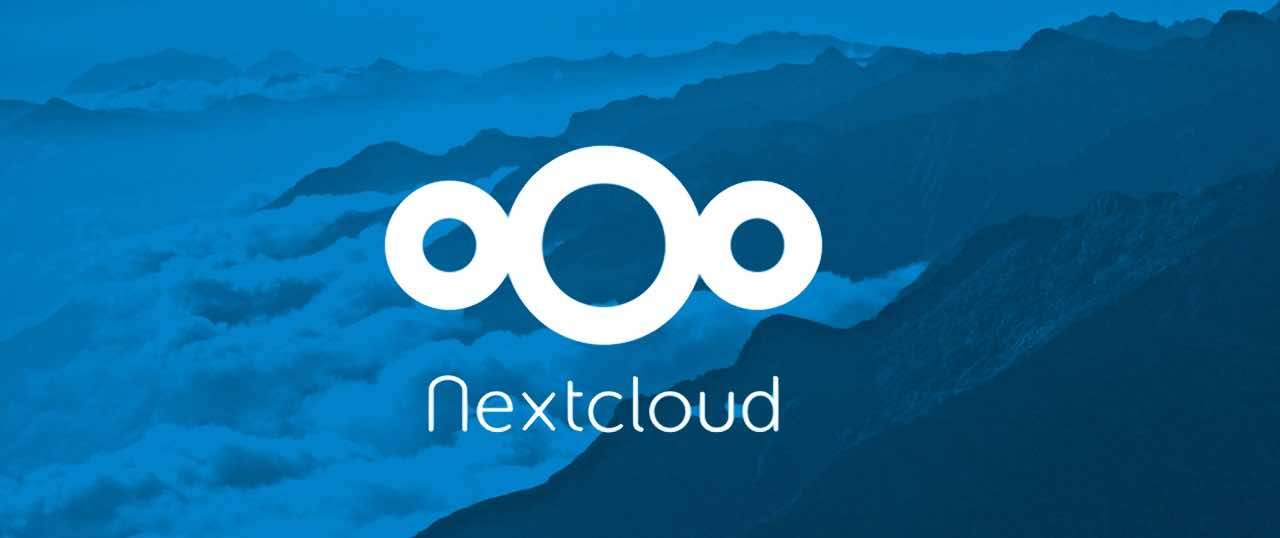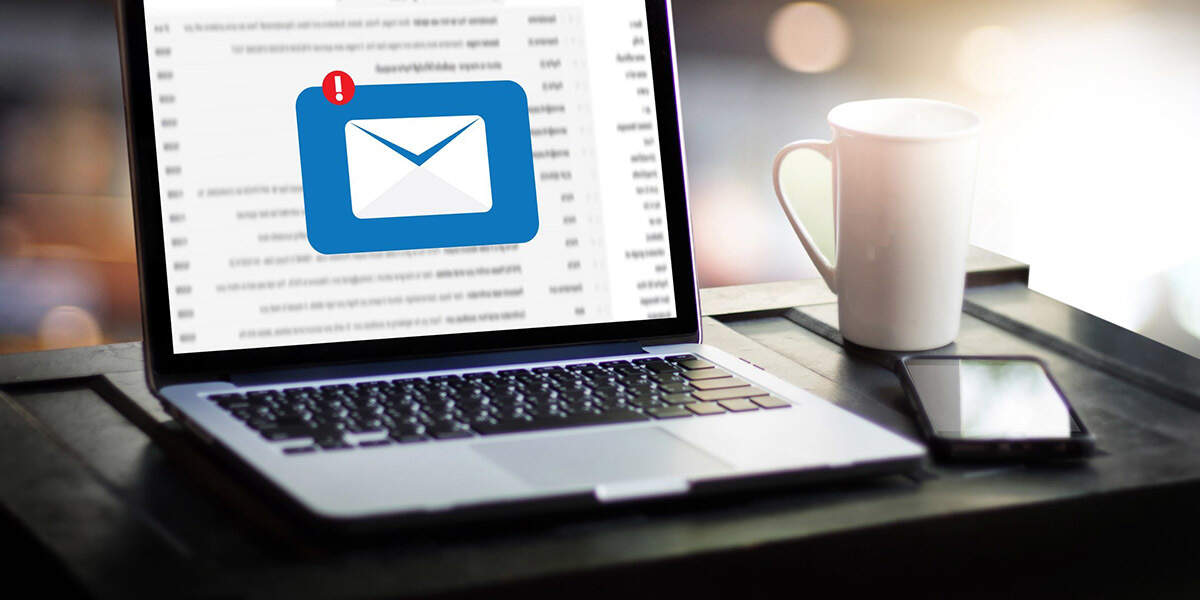产品概述DHT11数字温湿度传感器是一款含有已校准数字信号输出的温湿度 复合传感器。应用专用的数字模块采集技术和温湿度传感技术,可以将获取到的环境温湿度信号通过单总线传输;信号中携带有校验码,一定程度上保证了数据的准确性。性能指标参数最小最大温度范围-2...
阅读全文...
树莓派开机自动发送邮件
在平时使用树莓派的过程中,大多数人的习惯都是直接使用终端去连接树莓派,很少使用屏幕去直接操作;而在连接终端的时候又必须要知道树莓派的IP地址;这时候如果树莓派能够通过邮件的方式直接将自己的IP地址直接发送给我们,在连接时就会省去很多不必要的麻烦。安装软件...
阅读全文...
阅读全文...